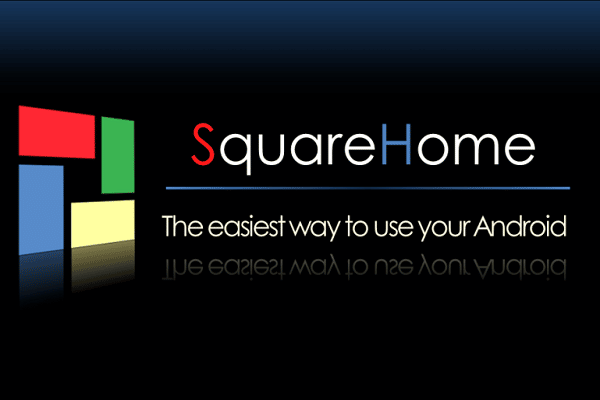TV Sony Bravia: jenis, – model heubeul jeung anyar, parentah sambungan, nyetel Sony Bravia.
- Naon Sony Bravia
- Naon anu istimewa ngeunaan TV Sony Bravia, naon téknologi anu aya, naon anu unik ngeunaan éta
- Kumaha carana milih TV Sony Bravia
- TV Sony Bravia – model pangalusna
- Sony KDL-32WD756
- Sony KDL-49WF805
- Sony KDL-50WF665
- Sony KD-65XG9505
- Sambungan sareng setelan
- Gawe sareng Android TV
- Fitur pintonan béda
- Ngagunakeun IPTV
Naon Sony Bravia
Sony mangrupikeun salah sahiji raksasa industri éléktronika Jepang. Bravia ngagambarkeun merek na di pasar TV.
Ngaranna mangrupa singketan tina ekspresi basa Inggris “Resolusi Pangalusna Audio Visual Integrated Arsitéktur”, nu ditarjamahkeun salaku “solusi terpadu pikeun sora jeung gambar-definisi tinggi idéal.”
Ngaran ieu ngagambarkeun fitur konci merek. Perusahaan ngahasilkeun televisi nganggo téknologi pangénggalna pikeun mastikeun produk kualitas luhur. Merek ieu muncul dina taun 2005, sareng taun salajengna éta tempat munggaran di dunya dina penjualan TV plasma.
Naon anu istimewa ngeunaan TV Sony Bravia, naon téknologi anu aya, naon anu unik ngeunaan éta
TV Sony Bravia tiasa nampi TV digital langsung tanpa nganggo alat tambahan. Ieu ngajamin siaran kualitas luhur sareng ampir henteuna gangguan. Ieu lumaku pikeun sabagéan ageung model, tapi aya nu peryogi kotak set-top pikeun digawe sareng DVB-T2. Anjeun tiasa pariksa inpormasi ieu pikeun modél anu dipikahoyong dina halaman wéb resmi. Perusahaan ieu nawiskeun TV anu dilakukeun dina tingkat téknologi anu paling luhur. Khususna, inovasi téknologi di handap ieu sayogi pikeun pamilik Sony Bravia modéren:
- Ngajaga Dual Database Processing ngamungkinkeun anjeun pikeun mastikeun kualitas tampilan henteu langkung handap tina 4K sareng ngirangan ayana gangguan ka minimum. Sanajan video kualitas handap ditémbongkeun, gambar jeung sora ditémbongkeun dina tingkat kualitas pangluhurna sadia. Téknologi ogé ngagunakeun dua pangkalan data proprietary anu ngandung sajumlah ageung gambar dasar.
- Pamakéan Slim Backlight Drive nyayogikeun yén dua lapisan LED dianggo dina layar. Ieu ngamungkinkeun anjeun pikeun nempatkeun aksen anu dipikabutuh dina gambar sareng langkung akurat ngadalikeun lampu tukang.
- MotionflowTM XR méré pidéo kualitas sinematik. Téknologi ieu ngawaskeun kalancaran gerak gambar nalika transisi tina pigura ka pigura sareng, upami diperyogikeun, nyelapkeun pigura perantarana pikeun ningkatkeun kualitas tampilan.
- X-tended Dynamic RangeTM PRO dirancang pikeun ngadalikeun kacaangan lampu tukang di wewengkon béda. Ngaliwatan pamakéan algoritma husus, kontras gambar luhur sahingga kahontal.
- ClearAudio+ ngalaksanakeun optimasi sora anu canggih.
- Clear Phase ngawaskeun kualitas sora sareng ngadamel panyesuaian upami diperyogikeun pikeun ningkatkeun kualitasna.
- Kalayan Tampilan TRILUMINOSTM , gamut warna anu tiasa dianggo ningkat sahenteuna 50%. Ieu kahontal ku analisa kelir béda jeung babandingan maranéhanana sarta nyieun pangaluyuan luyu. Éta ngagunakeun lampu tukang LED tambahan, ogé pilem QDEF, anu mangrupikeun pamekaran proprietary.
 Nalika ningali program dina Sony Bravia, pangguna tiasa ngaraos kumaha téknologi modéren tiasa ningkatkeun kualitas ningali.
Nalika ningali program dina Sony Bravia, pangguna tiasa ngaraos kumaha téknologi modéren tiasa ningkatkeun kualitas ningali.
Kumaha carana milih TV Sony Bravia
Nalika mésér TV, anjeun kedah mariksa naha éta tiasa dianggo langsung sareng standar DVB-T2. Inpormasi ngeunaan ieu tiasa dituduhkeun dina kotak bungkusan, dina stiker dina kasus éta, dina resi anu dikaluarkeun nalika ngagaleuh, éta tiasa dikandung dina manual instruksi. Nalika milih modél khusus, éta ogé disarankeun pikeun nengetan fitur-fitur ieu:
- Diagonal dianggap salah sahiji parameter pangpentingna . Optimal disebut sarua jeung 21 inci. Nalika milih, anjeun kedah tumut kana ukuran kamar dimana ningali bakal dilakukeun sareng jarak ka layar.
- Nalika milih kacaangan sareng kontras anu leres , anjeun kedah mertimbangkeun kamampuan kauangan anjeun nyalira. Layar LCD dianggap solusi anggaran, sedengkeun layar LED sareng OLED kualitasna langkung luhur, tapi langkung mahal.
- Résolusi anu saé bakal ngamungkinkeun anjeun kéngingkeun gambar anu langkung saé. Henteu disarankeun mésér TV kalayan résolusi kirang ti 600p. Pikeun lalajo Full HD anjeun peryogi layar 1080p.
- Ukuran dipilih dumasar kana jinis pidéo anu anjeun badé tingali. Biasana, rasio aspék 3:4 atanapi 9:16 dianggo. Pilihan anu terakhir cocog pikeun ningali pilem layar lebar.
Pilihanna kedah dilakukeun sacara saksama, sabab TV biasana dipésér mangtaun-taun.
TV Sony Bravia – model pangalusna
TV pausahaan ieu kualitas luhur. Ieu mangrupikeun saran pikeun milih alat anu ukuran diagonal anu béda.
| Modél | diagonal | idin | Kasadiaan Smart TV diwangun-di |
| Sony KDL-32WD756 | 31.5 | 1920×1080 | Sumuhun |
| Sony KDL-49WF805 | 49 | 1920×1080 HD lengkep sareng HDR10 1080p | Sumuhun |
| Sony KDL-50WF665 | lima puluh | HD lengkep 1080p sareng HDR10 | Sumuhun |
| Sony KD-65XG9505 | 65 | 4K UHD HDR10 | Sumuhun |
Sony KDL-32WD756
Modél ieu ngagaduhan Smart TV diwangun-di dumasar kana Android. Modelna diagonal 31,5 inci, résolusi 1920×1080. Ayana mémori 4 GB ngajamin operasi sistem gancang. Instruksi manual bisa diundeur ti https://www.sony.com/electronics/support/res/manuals/4584/e77324d8b5ce57b90310111dad4eed20/45847781M.pdf. Numutkeun ulasan pamaké, produk dicirikeun ku kualitas luhur jeung reliabilitas. TV gaduh desain anu saé. Salaku kalemahan, aranjeunna nyatet henteu mampuh pikeun digawe sareng format MKV jeung kanyataan yén aya ngan hiji set minimal fungsi Smart TV.
Sony KDL-49WF805
Modél ieu diagonal layar 49 inci. Pilem tiasa ditingali dina resolusi 1920×1080, HD lengkep sareng HDR10 1080p. Layarna gaduh rasio aspék 16:9, anu ngamungkinkeun anjeun nonton pilem layar lebar kalayan nyaman. Manual instruksi sadia dina https://www.sony.com/electronics/support/res/manuals/4731/4eb0c0c17efff455ad82a3fec3550d9b/47317961M.pdf. Pamaké nyatet pungsionalitas anu beunghar, kamungkinan pasangan kualitas luhur sareng smartphone, organisasi antarmuka anu sederhana sareng gampang. Salaku disadvantage a, disebutkeun yen dina sababaraha kasus kualitas sora diréduksi.
Sony KDL-50WF665
TV nunjukkeun rakitan kualitas luhur sareng panyalindungan dipercaya tina lebu sareng Uap. Pintonan 50 inci ngamungkinkeun anjeun ningali pilem HD 1080p sareng HDR10 lengkep. Format layarna nyaéta 16:9. Alatna tiasa dianggo sareng ampir sadaya format pidéo anu paling umum. Manual instruksi sadia dina https://www.sony.com/electronics/support/res/manuals/4729/8b9436503f5242ce6c51f5bef279342e/47294251M.pdf. Pamaké nyatet kualitas réproduksi warna sareng sora anu saé. Dina alat ieu, anjeun teu ngan bisa lalajo video, tapi ogé ngajalankeun paling kaulinan komputer, saprak éta ngagunakeun sistem operasi Android. Pamaké nunjukkeun yén kadali jauh anu teu cekap dianggo sareng henteuna sababaraha pungsi Smart TV canggih.
Sony KD-65XG9505
Modél LCD ieu diagonal 65 inci. Nalika ningali, éta nyayogikeun résolusi 3840×2160. alat nu boga 16 GB memori internal. 4K UHD, kualitas nempoan HDR10 sadia. Pungsi DLNA, ngarékam pidéo, larangan pikeun ditingali ku murangkalih sayogi. Aya kontrol sora. Parentah pikeun nempo sadia dina https://www.sony.com/electronics/support/res/manuals/4748/a04843eafe53590e7772e93b8e4391a9/47486421M.pdf. Pamaké nyatet kualitas panarimaan luhur, gambar jero tur euyeub, sora kualitas luhur. Sababaraha urang nganggap yén kadali jauh anu dianggo gaduh pungsionalitas anu teu cekap.
Sambungan sareng setelan
Pikeun nyieun sambungan, sambungkeun ka anteneu, catu daya. Hal ieu dilakukeun ku TV dipareuman. Sanggeus pamaké mariksa kontak, alat dihurungkeun tur nyetel. Pikeun tiasa damel sareng kadali jauh, anjeun kedah nyelapkeun batré ka dinya. Saatos mésér TV, anjeun kedah ngonpigurasikeunana. Éta kedah kalebet léngkah-léngkah ieu:
- Saatos hurungkeun, anjeun kedah angkat ka ménu utama sareng pilih setélan. Salajengna, buka bagian “Basa” tur nyetel basa panganteur.
- Pikeun leres ngolah sinyal anu asup, TV kedah terang dimana operasina. Pamaké biasana nunjukkeun geolokasi nyata. Dina hal ieu, kudu diémutan yén dina sababaraha kasus éta langkung nguntungkeun ngagunakeun anu sanés, sabab, contona, nalika netepkeun Amérika, sadaya pita frékuénsi anu sayogi disayogikeun.
- Upami aya kabutuhan pikeun meungpeuk saluran anu tangtu, anjeun tiasa nyetél kecap konci. Ieu merenah, contona, nalika rék ngawatesan nempoan program tangtu ku barudak.
- Setélan anu ditangtukeun nyaéta awal. Salajengna, anjeun kedah milarian saluran. Biasana dijalankeun sacara otomatis. Jang ngalampahkeun ieu, laksanakeun léngkah-léngkah ieu:
- Dina kadali jauh, Anjeun kudu mencet tombol “Menu”. Teras angkat ka garis “Konfigurasi Digital”.
- Teras, klik tautan “Setélan Digital”.

- Dina ménu, pilih garis “Milarian otomatis pikeun stasiun digital”.
- Anjeun kedah milih jinis sumber sinyal. Bisa jadi “Éter” atawa “Kabel”. Dina kasus nu pertama, urang ngobrol ngeunaan nyambungkeun ka anteneu, dina kadua – via kabel.

- Saatos pilihan lumangsungna netepkeun parameter pilarian. Dina hal ieu, anjeun kedah nunjukkeun yén anjeun peryogi scan gancang, netepkeun frekuensi sareng ID jaringan kedah otomatis lumangsung.
- Saatos ngaklik tombol “Mimitian”, prosedur pikeun otomatis milarian saluran bakal dimimitian. Anjeun kedah ngantosan dugi ka réngsé sareng nyimpen hasilna.
Saatos éta, pangguna tiasa ngamimitian ningali saluran. Kadang-kadang sigana yén sababaraha saluran, atanapi sadayana, henteu kapendak. Dina hal ieu, pilarian manual dipaké. Dina hal ieu, aranjeunna kalakuan saperti kieu:
- Dina ménu utama, buka setélan, setélan digital, teras ka manual milarian saluran.
- Salajengna, Anjeun kudu nangtukeun sumber sinyal narima ku milih “Air” atawa “Kabel”. Salajengna, pilih supplier tina daptar anu diusulkeun. Lamun teu bisa kapanggih aya, klik dina garis “Lain”. Saatos éta, anjeun kedah nyetél parameter milarian. Éta kalebet frekuensi operasi, nomer saluran, jinis scan, sareng parameter LNA. Bisa jadi gancang atawa lengkep. Pilihan kadua dianggap universal. Pikeun LNA, nilai standar biasana ditinggalkeun.

- Salajengna, ngamimitian pilarian. Di handapeun halaman aya indikator kualitas sareng kakuatan sinyal. Anjeun kedah mastikeun yén aranjeunna nyayogikeun kualitas tampilan anu dipikahoyong. Upami ieu henteu masalahna, anjeun kedah ngabenerkeun lokasi sareng arah anteneu.
- Upami sababaraha saluran ngagaduhan kualitas sinyal anu rendah sareng ieu henteu tiasa dilereskeun, maka aranjeunna tiasa ditempatkeun di tungtung daptar atanapi dihapus.
Parameter pikeun saluran tiasa dipendakan dina halaman wéb resmi panyadia TV. Ieu diperlukeun pikeun ngamimitian tuning manual sanggeus data diperlukeun geus disiapkeun.
Upami anjeun badé nampi data pikeun siaran tina Internét, anjeun kedah ngonpigurasikeun sambunganna. Jang ngalampahkeun ieu, anjeun bakal kedah ngalakukeun léngkah di handap ieu:
- Dina kadali jauh, Anjeun kudu mencet Menu atawa konci Imah pikeun muka ménu utama. Teras anjeun kedah muka setélan.
- Salajengna, anjeun kedah ngalih ka modeu “Jaringan”.

- Salajengna, klik dina garis “Setélan Jaringan”.
- Kasebut nyaéta dimungkinkeun pikeun milih jinis jaringan – WiFi atanapi kabel. Teras, teraskeun kana nyetél aksés saluyu sareng pituduh dina layar.
Ku cara ieu anjeun tiasa ngalebetkeun setélan dasar, tapi upami pangguna hoyong angkat ka prosedur anu langkung rinci, dina salah sahiji léngkah anjeunna kedah milih modeu aksés “Ahli”. Pamaké tiasa nyetél setélan sorangan pikeun sora sareng gambar. Jang ngalampahkeun ieu, anjeun kedah muka bagian “Tampilan” dina setélan. Salajengna, anjeun kedah nyandak léngkah-léngkah ieu:
- Dina setélan input video, pamaké nangtukeun parameter sambungan. Ieu penting, contona, lamun aya leuwih ti hiji input HDMI – di dieu anjeun bisa milih salah sahiji nu siaran dilumangsungkeun.
- Anjeun tiasa milih format siaran dina kaca Kontrol layar.
- Nalika nampi sinyal 3D, parameter tampilan diasupkeun dina bagian dina setélan 3D.

- Bagian gambar nangtukeun kacaangan, kontras, sareng krominan tampilan. Aya dua mode sareng parameter prasetél: “Standar” sareng “Caang”. Upami pangguna hoyong nyetél ciri anu diperyogikeun nyalira, anjeunna kedah milih modeu operasi “Individu”.

- Pikeun nyetel parameter sora, buka bagian pikeun setelan sora. Parameter sadia pikeun input nyaéta timbre frékuénsi luhur atawa low, kasaimbangan, jeung sajabana.
 Kadang-kadang kajadian anu sesah pikeun pangguna pikeun napigasi dina seueur setélan anu dipasang sateuacana dina hal ieu, nganggo reset pabrik bakal ngabantosan. Pilihan ieu tiasa diaktipkeun ngaliwatan setélan. Jang ngalampahkeun ieu, angkat ka bagian setélan sistem, teras ka umum, saatos éta – ka setélan pabrik. Dina kaca nu muka, pamaké bisa ngaktipkeun reset.
Kadang-kadang kajadian anu sesah pikeun pangguna pikeun napigasi dina seueur setélan anu dipasang sateuacana dina hal ieu, nganggo reset pabrik bakal ngabantosan. Pilihan ieu tiasa diaktipkeun ngaliwatan setélan. Jang ngalampahkeun ieu, angkat ka bagian setélan sistem, teras ka umum, saatos éta – ka setélan pabrik. Dina kaca nu muka, pamaké bisa ngaktipkeun reset.
Gawe sareng Android TV
Sony Bravia TV ngajalankeun Android TV. Pikeun ngamangpaatkeun fitur anu sayogi, anjeun kedah nyetél aksés ka Internét. Éta tiasa nirkabel atanapi via kabel. Dina kasus nu pertama, setelan nyaéta kieu:
- Dina kadali jauh, tombol Imah dipencet pikeun muka ménu utama, dimana anjeun badé angkat ka “Setélan”.
- Teras buka “Jaringan”, teras – “Jaringan sareng asesoris”, “Gampang”.
- Saatos éta, angkat ka “Wi-Fi” sareng teraskeun pikeun nyetél sambungan nirkabel.
- Nalika nyambungkeun kana daptar jaringan anu sayogi, anjeun kedah milih anu anjeun peryogikeun, teras lebetkeun login sareng kecap akses anjeun.
Lamun make sambungan kabel, router imah disambungkeun ka TV maké kabel jaringan. Dina henteuna router, kabel tina modem dipaké pikeun nyambungkeun. Pikeun ngonpigurasikeun, anjeun kedah muka ménu utama sareng angkat ka setélan, teras ka bagian “Jaringan sareng asesoris”, teras ka “Jaringan”, “Setélan Jaringan”. Saatos éta, pilih “Basajan” sareng angkat ka “LAN kabel”. Salajengna, Anjeun kudu ngasupkeun parameter sambungan. Salajengna, anjeun kedah ngadamel Akun Google atanapi nganggo anu tos aya ku ngalebetkeun login sareng kecap akses anjeun dina TV. Nambahkeun akun ogé tiasa nganggo komputer atanapi smartphone. Dina Sony Bravia, anjeun kedah ngalakukeun ieu:
- Pencét tombol Imah dina kadali jauh.

- Pindah ka “Setélan”.

- Dina bagian data pribadi, klik tombol “Tambahkeun akun”.
- Pilih jinis akun anu anjeun pikahoyong.

- Anjeun kudu ngasupkeun alamat surélék akun Google Anjeun. Salajengna, klik NEXT.

- Lebetkeun kecap akses nganggo kibor di layar. Pencét NEXT.

- Salajengna, anjeun bakal asup.
Saatos éta, dina bagian “Inpormasi Pribadi”, tombol bakal ditingalikeun ngarah ka Akun Google. Pikeun masang aplikasi anyar, pencét tombol HOME dina kadali jauh teras klik tombol Google Play. Salajengna, pilih aplikasi anu dipikahoyong teras klik dina tombol “Pasang”.
Pikeun masang aplikasi anyar, pencét tombol HOME dina kadali jauh teras klik tombol Google Play. Salajengna, pilih aplikasi anu dipikahoyong teras klik dina tombol “Pasang”.
Fitur pintonan béda
Pikeun ningali pidéo janten nyaman, anjeun kedah nyetél setélan anu cocog pikeun gambar sareng sora. Upami anjeun hoyong kualitas pangluhurna, anjeun tiasa, contona, pilih handap. Pikeun nempoan – Bioskop home, pikeun sora – Bioskop. Upami anjeun kedah netepkeun parameter ieu atanapi anu sanés, teras saatos mencét tombol Menu Aksi, aranjeunna angkat ka bagian pikeun nyaluyukeun gambar atanapi nyaluyukeun sora. Pikeun siaran olahraga, anjeun tiasa nyaluyukeun volume relatif sora komentator. Jang ngalampahkeun ieu, buka ménu utama, buka setélan jeung buka bagian “Sora”. Bade nyaluyukeun sora, pilih “Voice filter” tur saluyukeun eta ngagunakeun panah. TV Sony Bravia nyadiakeun kamampuhan pikeun tiap sumber sinyal pikeun nyetel kontrol gambar jeung sora sorangan.
Ngagunakeun IPTV
Pikeun ningali, anjeun kedah nyetél heula sambungan Internét. Jang ngalampahkeun ieu, anjeun bakal kedah ngalakukeun léngkah di handap ieu:
- Buka ménu utama.
- Pindah ka bagian setélan.
- Dina setélan jaringan, pilih “Individu”.
- Tunjukkeun jinis sambungan anu dianggo: kabel atanapi nirkabel.
- Perlu asupkeun nilai 46.36.222.114 dina parameter “DNS primér”.
- Teras klik dina “Simpen sareng Sambungkeun”.
Pikeun setélan salajengna, paké browser VEWD anu diwangun (saméméhna disebut Opera TV). Ieu peryogi léngkah-léngkah ieu:
- Buka browser. Gulung ka handap kaca nepi ka setelan nembongan.
- Gulung ka katuhu nepi ka pilihan pamekar nembongan.
- Klik dina “Jieun ID”. Kodeu opat-angka bakal muncul dina layar, anu anjeun kedah émut. Émut yén éta ngan ukur tiasa dianggo pikeun 15 menit.
- Turutan tautan http://publish.cloud.vewd.com.
- Ngadaptar Akun Google anjeun ku cara nuliskeun ngaran pamaké sarta sandi anjeun.
- Surat bakal sumping dina surat. Anjeun kedah nuturkeun tautan anu disayogikeun di dinya. Anjeun kedah netepkeun modél TV sareng kode anu ditampi sateuacana. Saatos mastikeun input, kaluar.
- Saatos kaluar, bagian “Pamekar” bakal muncul dina ménu. Ieu kudu diasupkeun.
- Pencét “URL Loader”, teras lebetkeun alamatna http://app-ss.iptv.com teras klik tombol “Go”.
- Perjangjian pangguna bakal dibuka, anu anjeun kedah nampi.
- Salajengna, Anjeun kudu nyieun setélan: pilih nagara, panyadia a, tangtukeun data diperlukeun lianna.
TV Sony pangalusna, Juni 2022, rating: https://youtu.be/OVcj6lvbpeg Sanggeus éta, prosedur setelan bakal réngsé. Pikeun ningali, disarankeun nganggo aplikasi Vintera TV atanapi SS IPTV. Anjeun kudu ngundeur tur masangkeunana sorangan. Salaku conto, file pamasangan tiasa dipendakan dina Internét dina komputer, teras diunduh kana USB flash drive. Sanggeus éta, disambungkeun ka TV jeung file instalasi dibuka. Saatos réngsé persiapan sareng konfigurasi, anjeun tiasa ngamimitian nonton IPTV. Supados janten nyaman, disarankeun yén laju sambungan Internet sahenteuna 50 Mb / s. Pamaké bakal gaduh aksés ka 150 saluran kalayan gambar sareng sora kualitas luhur.